什麼是惡意軟體 HackTool:Win32/Keygen?如何去除?

您是否掃描過您的設備並發現它感染了 HackTool:Win32/Keygen?在您使用破解或金鑰產生器啟動進階軟體後,Windows Defender 可能會自動警告您有關此惡意軟體的存在。
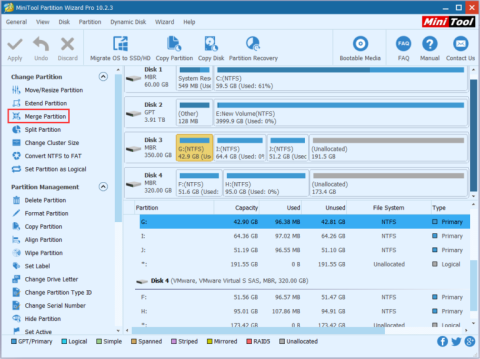
您正在努力尋找一種在 Windows 上合併磁碟機以增加容量的方法,但仍希望快速、安全地保留資料。您之前使用的一些工具存在一些不必要的缺點,讓您感到不舒服和不安全。那麼,Quantrimang將為您介紹一款簡單、有效、安全的硬碟合併與分割工具,請參考。
為什麼需要合併硬碟分割區?
在許多情況下,您希望將 2 個磁碟機合併為 1 個,以獲得更多儲存容量而不遺失舊資料。當然,很多人會使用磁碟管理來合併驅動器,但是,磁碟管理不能直接合併它們,只能將兩個相鄰的驅動器合併為1個。例如,您要將C盤合併到D盤。如果您使用磁碟管理,則必須刪除D盤,這表示D盤的資料將會遺失。
那麼有沒有什麼方法可以在不遺失資料的情況下合併硬碟上的分割區呢?答案是肯定的。使用MiniTool分割區精靈,您可以在Windows 10上合併硬碟而不會遺失資料。
什麼是MiniTool分割區精靈?
MiniTool分割區精靈是一款完整且先進的Windows分割區管理工具,可協助您專業地管理硬碟。 MiniTool分割區精靈不僅具有合併功能,還具有分割硬碟分割區、將GPT磁碟機轉換為MBR磁碟機、將FAT32轉換為NTFS以及復原遺失的硬碟分割區等許多其他功能。
如何合併硬碟分割區而不遺失數據
方法 1:使用內建硬碟合併分割區
步驟1:執行MiniTool分割區精靈->選擇要合併的磁碟機->選擇合併分割區。

步驟 2:選擇要合併的磁碟機-> 按一下「下一步」。注意,只能合併NTFS分割區,因此如果要合併的分割區是FAT16/32,則需要轉換為NTFS。
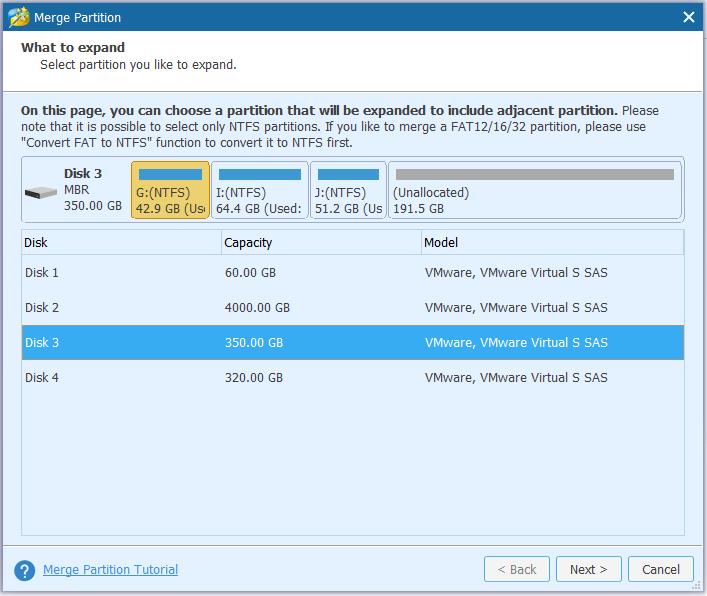
步驟 3:選擇將與您在步驟 2 中選擇的硬碟分割區合併的分割區。您可以命名包含所選分割區內容的資料夾-> 選擇「完成」。
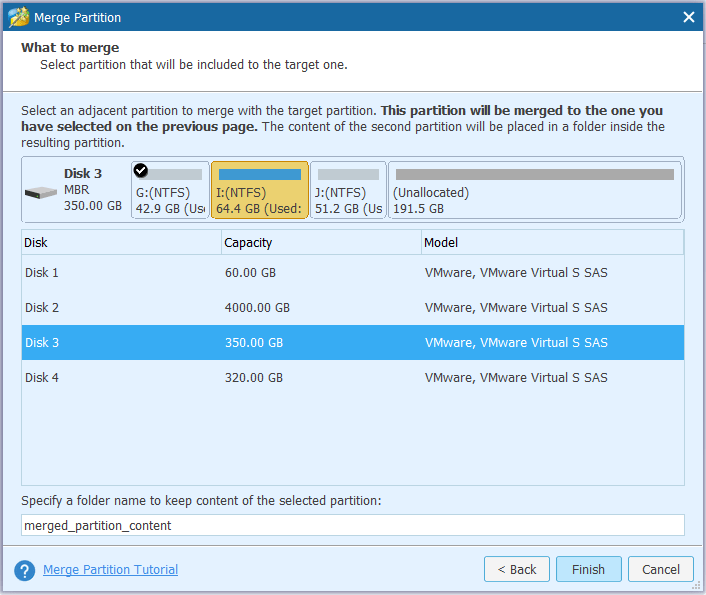
第四步:在主介面中可以查看驅動器是否合併成功。如果這是您想要的,請選擇“應用”。
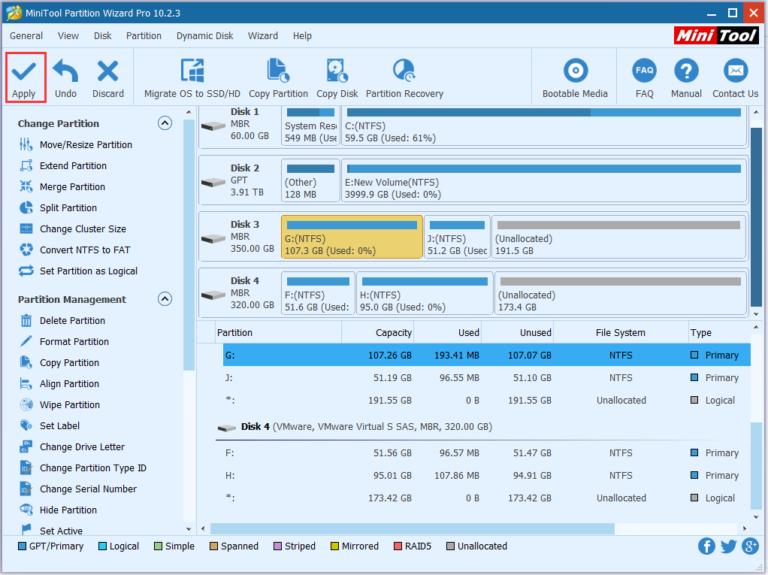
方法二:使用外接硬碟擴充分區
步驟1:選擇要擴充的硬碟->在變更分割區中選擇擴充分割區。
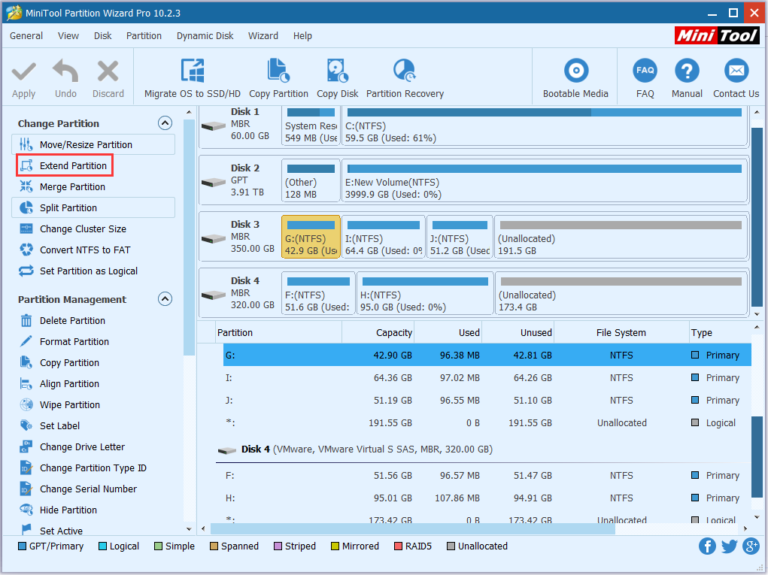
步驟 2:在「取得可用空間」方塊中,向下捲動並選擇「未分配」。接下來,在「您想要多少可用空間」部分中,選擇您要使用的可用空間量。然後,選擇“確定”。
步驟 3:您現在將在螢幕上看到您在步驟 1 中選擇的硬碟有更多容量。選擇“應用”以完成。
您是否掃描過您的設備並發現它感染了 HackTool:Win32/Keygen?在您使用破解或金鑰產生器啟動進階軟體後,Windows Defender 可能會自動警告您有關此惡意軟體的存在。
探索如何在Windows 10上建立和管理還原點,這是一項有效的系統保護功能,可以讓您快速還原系統至先前狀態。
您可以使用以下 15 種方法輕鬆在 Windows 10 中開啟<strong>裝置管理員</strong>,包括使用命令、捷徑和搜尋。
很多人不知道如何快速顯示桌面,只好將各個視窗一一最小化。這種方法對於用戶來說非常耗時且令人沮喪。因此,本文將向您介紹Windows中快速顯示桌面的十種超快速方法。
Windows Repair 是一款有效的 Windows 錯誤修復工具,幫助使用者修復與 Internet Explorer、Windows Update 和其他重要程式相關的錯誤。
您可以使用檔案總管選項來變更檔案和資料夾的工作方式並控制顯示。掌握如何在 Windows 10 中開啟資料夾選項的多種方法。
刪除不使用的使用者帳戶可以顯著釋放記憶體空間,並讓您的電腦運行得更流暢。了解如何刪除 Windows 10 使用者帳戶的最佳方法。
使用 bootsect 命令能夠輕鬆修復磁碟區引導程式碼錯誤,確保系統正常啟動,避免 hal.dll 錯誤及其他啟動問題。
存檔應用程式是一項功能,可以自動卸載您很少使用的應用程序,同時保留其關聯的檔案和設定。了解如何有效利用 Windows 11 中的存檔應用程式功能。
要啟用虛擬化,您必須先進入 BIOS 並從 BIOS 設定中啟用虛擬化,這將顯著提升在 BlueStacks 5 上的效能和遊戲體驗。








